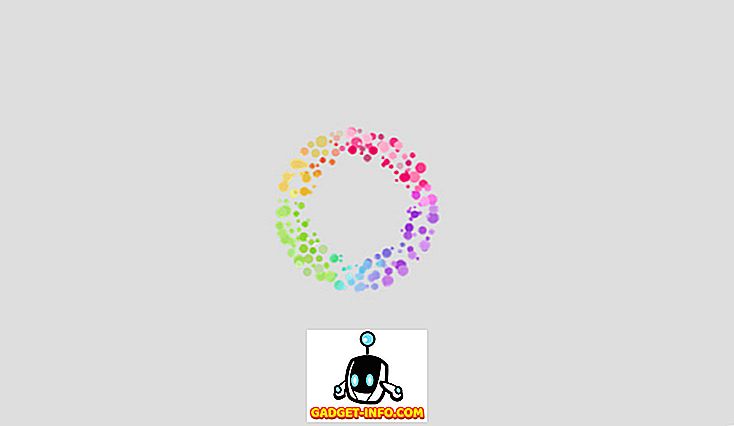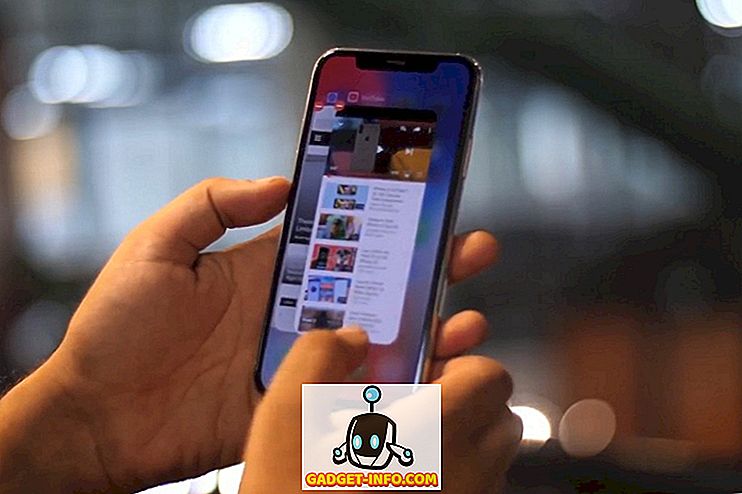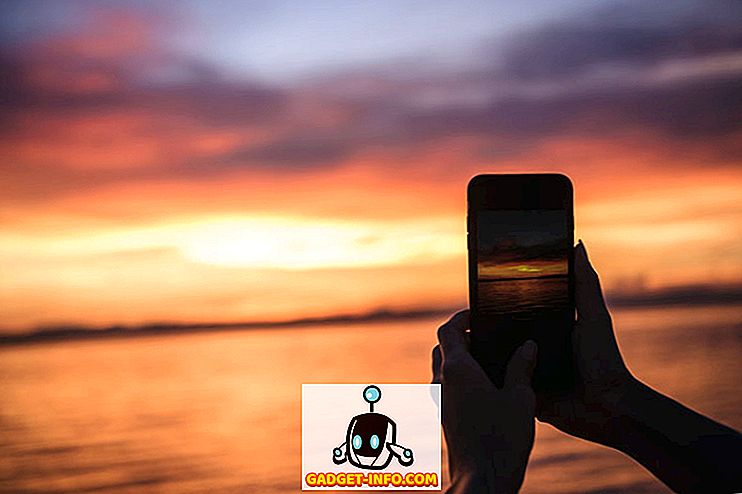Kodi - раніше відомий як XBMC, є дуже популярним медіа-центром з відкритим кодом, котрий полюбляє і бажає велика кількість людей. Ймовірно, це пов'язано з великою кількістю плагінів і опцій налаштування, які пропонує Kodi. Kodi доступний для iOS, але офіційно не доступний на Apple App Store. У той час як користувачі iPhone і iPad можуть легко встановити Kodi зі своїх сховищ, є способи встановити Kodi на iOS без джейлбрейка. Ось способи встановити Kodi на iPhone або iPad без джейлбрейка:
Спосіб 1: Використання Xcode
Перший спосіб встановити Kodi на вашому iPhone або IPad без необхідності джейлбрейк його, це використовувати цей акуратний трюк Xcode, який дозволяє користувачам встановлювати додатки третьої сторони, від невідомих розробників. Для цього вам знадобиться:
- Підписавець програми для iOS (завантаження)
- Mac з найновішою версією macOS
- Остання версія Xcode з App Store (Завантажити)
- Файл Kodi deb (Завантажити)
Після того як ви все це зробите, просто виконайте наведені нижче дії, щоб встановити Kodi на iOS 10:
- Запустіть Xcode і натисніть " Створити новий проект ".

- Коли ви побачите головний інтерфейс Xcode, виберіть "iOS" і натисніть " Single View Application ". Потім натисніть кнопку " Далі ".

- Дайте вашій заявці “ Назва продукту ” та “ Ідентифікатор організації ”. Для цього посібника, я буду використовувати " KodiApp " як ім'я продукту, і " in.akshaygangwar ", як ідентифікатор організації. Потім натисніть кнопку " Далі ".

- Виберіть місце для збереження проекту та натисніть кнопку " Створити ".

- У діалоговому вікні, що відкриється, клацніть у випадаючому меню біля пункту «Команда» та виберіть своє ім'я зі списку.

- Підключіть iPhone або iPad до комп'ютера Mac за допомогою кабелю USB і виберіть його зі списку пристроїв, показаних у верхній частині, у Xcode.

- Потім запустіть завантажуваного підписувача програми для iOS . Натисніть кнопку « Огляд » і виберіть файл Kodi deb, який ви завантажили раніше. Крім того, у випадаючих меню для підпису сертифіката та профілю забезпечення вибирайте дані . Потім натисніть кнопку " Пуск ".

- Вам буде запропоновано розташування для збереження вихідного файлу, як. Виберіть, де ви хочете зберегти файл, і натисніть " Зберегти ". Підписант програми iOS App буде працювати через кілька кроків.

- Після того, як iOS App Signer зробив свою роботу, поверніться в Xcode . Тут клацніть на « Вікні » в рядку меню і клацніть на « Пристрої ».

- Натисніть кнопку " + " у розділі " Установлені програми ". Виберіть IPA-файл, який експортуватиме iOS App Signer.

- Після цього Xcode покаже ваш iPhone як зайнятий деякий час, оскільки він встановлює Kodi на ваш пристрій . Після цього програма покаже Kodi у списку встановлених пристроїв, і ви також зможете побачити її на головному екрані вашого iPhone.

Перш ніж ви зможете запустити Kodi на пристрої iOS, вам доведеться довіряти сертифікату на вашому iPhone. Для цього виконайте наведені нижче дії.
- Перейдіть до Налаштування -> Загальні -> Керування пристроями.

- Тут торкніться запису в розділі "Програма для розробників ", а потім натисніть " Довіряти ".

Потім ви зможете запустити Kodi на вашому iPhone і насолоджуватися повною потужністю програми XBMC на своєму iPhone, що не зламаний.
Примітка . Якщо ви використовуєте не ID розробника Apple ID (тобто ви не заплатили $ 99 розробникам), то вам доведеться повторно встановити програму з Xcode, кожні 7 днів. Однак, якщо ви sideload додаток з розробником Apple ID, то ви можете використовувати додаток протягом одного року, перш ніж вам потрібно буде повторно встановити його.
Спосіб 2. Використання BuildStore
Незважаючи на те, що перший метод був повністю безкоштовним, він вимагав досить багато роботи, тільки щоб отримати додаток, встановлене на iPhone, що не зламаний. Отже, якщо ви шукаєте набагато простіший спосіб зробити це, хоч і сплативши гроші, ви можете скористатися BuildStore.
BuildStore - це веб-сайт, який дозволяє користувачам легко завантажувати додатки на свої незламані айфони. Тим не менш, ви повинні заплатити $ 9, 99 / рік, щоб мати можливість отримати доступ до послуги.

Встановлення програми з BuildStore досить просто. Ви просто перейдіть на веб-сайт BuildStore, знайдіть програму, яку ви хочете встановити, і натисніть кнопку Install . Додаток буде встановлено на вашому iPhone.
Щоб його запустити, вам доведеться довіряти сертифікату розробника на вашому iPhone, як це було зроблено після встановлення програми через Xcode.
Використовуйте ці методи для встановлення Kodi на iPhone або iPad без джейлбрейка
За допомогою будь-якого з цих методів ви можете встановлювати програми на вашому iPhone 7 або 7 Plus без необхідності джейлбрейка. Існує безліч програм, які можна завантажувати за допомогою Xcode. Метод BuildStore набагато простіше, ніж використання Xcode, але вам доведеться заплатити $ 9, 99 щороку, щоб продовжувати користуватися послугою. Крім того, BuildStore дозволить лише зареєструвати один пристрій. Отже, якщо ви хочете використовувати цю службу на декількох пристроях, вам доведеться сплатити плату за кожну з них, яка може швидко скласти багато, якщо ви використовуєте багато пристроїв Apple, які потрібно запустити ці програми. Як завжди, не соромтеся ділитися своїми думками щодо методів, які ми обговорювали, і якщо ви знаєте про будь-який інший, простіший спосіб встановити джейлбрейкнуті програми на неразбитому iPhone, повідомте нам про це в розділі коментарів нижче.